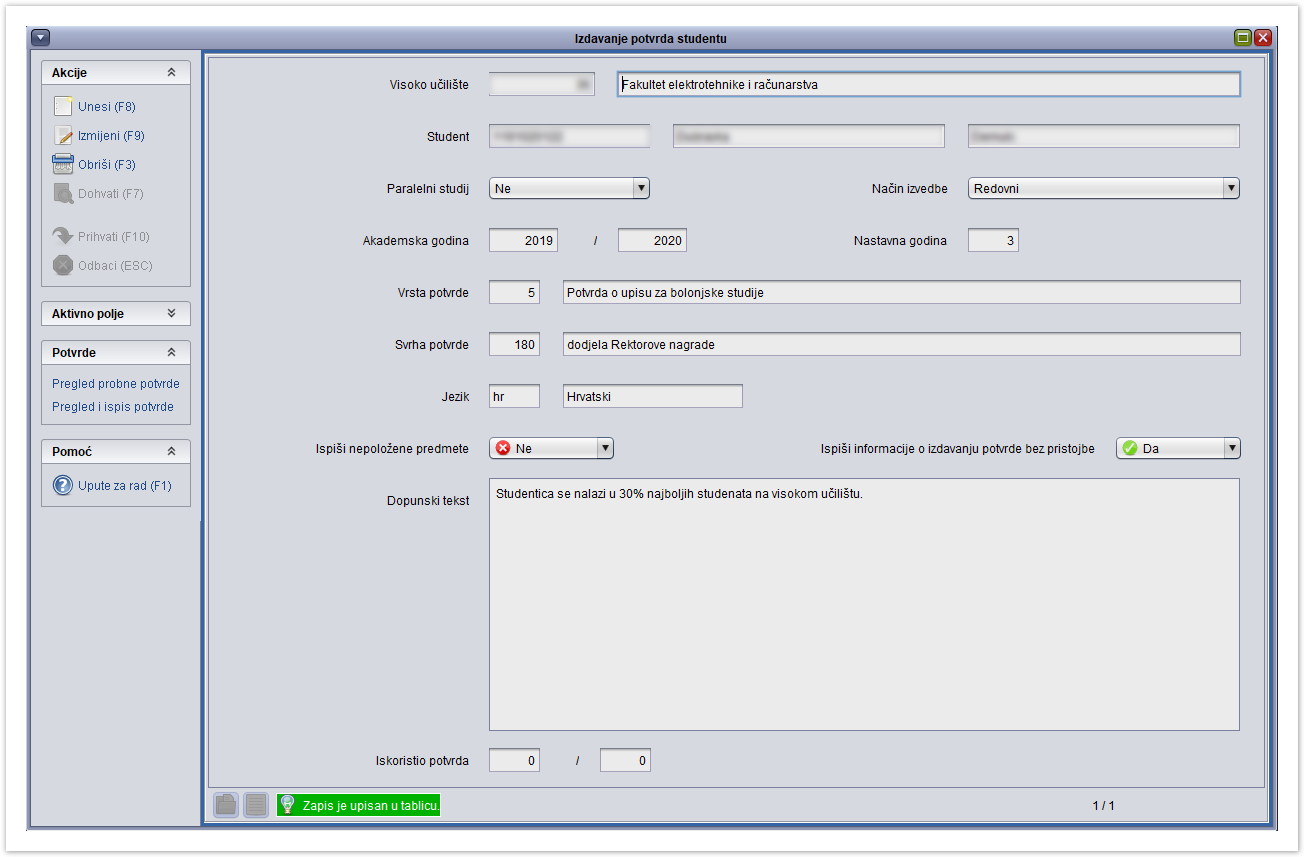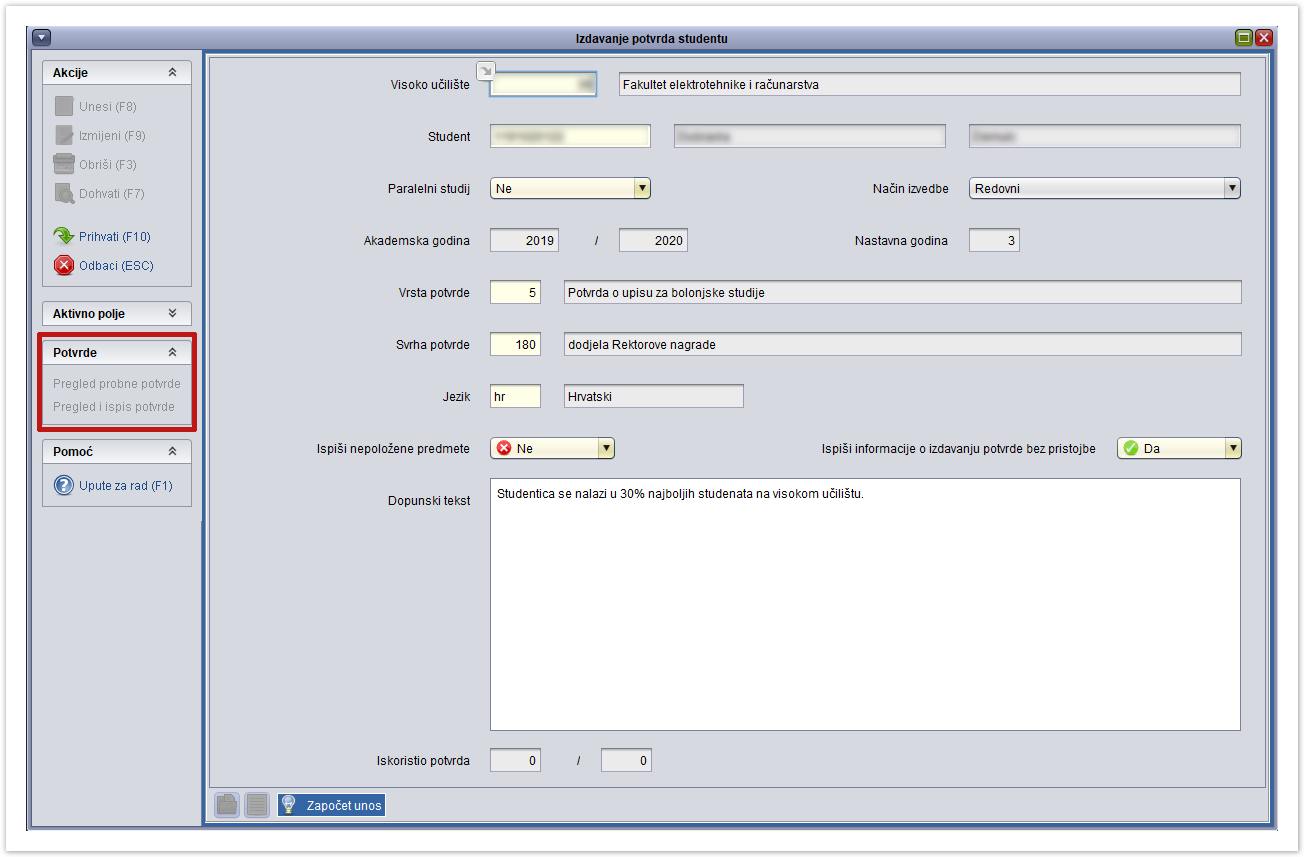U slučaju da iz nekog razloga studenti putem Studomata ne mogu ispisivati potvrde, moguće ih je izdati u studentskoj službi pomoću opcije Izdavanje potvrda studentu.
U prozoru je omogućena samo akcija unosa, dok je pregled izdanih potvrda moguć kroz opciju Pregled izdanih potvrda.
Slika 1. Prozor Izdavanje potvrda studentu
Student – JMBAG, ime i prezime studenta kojem se želi izdati potvrda.
Paralelni studij - Oznaka je li studij koji student upisuje paralelan. Može poprimiti vrijednosti: Ne, Prvi, Drugi... Oznaka identificira studentov studij na visokom učilištu.
Način izvedbe - Način izvedbe studija koji može biti redovan i izvanredan.
Akademska godina - Akademska godina u koju je student upisan.
Nastavna godina – Nastavna godina u koju je student upisan.
Vrsta potvrde - Šifra i naziv potvrde koja se želi izdati studentu. Ovi se podaci, zajedno sa poljima Visoko učilište moraju nalaziti u prozoru Potvrde za VU.
Svrha potvrde - Šifra i naziv svrhe potvrde koja se može na visokom učilištu koristiti uz definiranu potvrdu. Ovi se podaci moraju nalaziti u katalogu Svrha potvrde za VU. Za studente goste se svrha potvrde NIKAD ne ispisuje.
Jezik - Oznaka i naziv jezika na kojem se potvrda ispisuje. Ovi se podaci moraju nalaziti u katalogu Jezik.
Ispiši nepoložene predmete – Prilikom ispisa potvrda s prijepisom ocjena, moguće je odabrati da se želi na potvrdi ispisati nepoložene predmete. Ovaj parametar utječe na standardni sadržaj i izgled svih potvrda s prijepisom ocjena, ali samo kad se ispisuju kroz module Studiji i studenti i Poslijediplomski studiji. Potvrde koje se ispisuju putem Studomata, NIKAD ne sadrže popis nepoloženih predmeta.
Ispiši informacije o izdavanju potvrde bez pristojbe - Ovaj parametar utječe na standardni sadržaj i izgled svih potvrda na hrvatskom jeziku, ali samo kad se ispisuju kroz module Studiji i studenti i Poslijediplomski studiji. Potvrde na hrvatskom jeziku, koje se ispisuju putem Studomata, UVIJEK sadrže informacije o izdavanju bez pristojbe. Potvrde za internacionalnu uporabu NIKAD ne sadrže informaciju o izdavanju bez pristojbe. Za studente goste se ta informacija NIKAD ne ispisuje.
Dopunski tekst – Dopunski tekst koji je moguće unijeti kako bi se ispisao na potvrdi. Ispisuje se na potvrda svih vrsta, ali samo pri ispisu kroz module Studiji i studenti i Poslijediplomski studiji. Na potvrdama koje se ispisuju putem Studomata, nije moguć ispis dodatnog teksta.
Iskoristio potvrda – Broj potvrda koji je izdan određenom studentu. U slučaju da je student iskoristio dozvoljeni broj potvrda, moguće je promijeniti broj potvrda kroz opciju Limit broja potvrda za studenta.
Mogu se izdavati i potvrde za razlikovne studije na kojima će biti naglašeno da se radi o razlikovnim studijima.
Izdavanje potvrda studentu
Preduvjeti za izdavanje potvrde:
- svaka potvrda ili svrha potvrde mora biti evidentirana u prozorima Svrha potvrde za VU ili Potvrde za VU.
- mora postojati zapis u prozoru Svrha potvrde na raznim jezicima.
- student nije prekoračio limit po određenoj vrsti potvrde. U slučaju da je student iskoristio dozvoljeni broj potvrda, moguće je promijeniti broj potvrda kroz opciju Limit broja potvrda za studenta.
Postupak izdavanja potvrda je:
- Pokrenuti akciju unosa i evidentirati studentov JMBAG.
Evidentirati vrstu potvrde koja se želi izdati. Pri unosu podataka moguće je koristiti Pomoćne tablice → Lista - Potvrda
- Evidentirati svrhu potvrde koja će biti izdana studentu. Pri unosu podataka moguće je koristiti Pomoćne tablice → Lista – Svrha potvrde
- Evidentirati oznaku jezika. Potvrdu na stranom jeziku je moguće izdati samo ako je svrha potvrde opisana na stranom jeziku, za što je zadužen ISVU Centar potpore te potvrditi akciju. U slučaju da se izdaje vrsta potvrde 'Potvrda o upisu s prijepisom ocjena', moguće je odabrati hoće li na potvrdi biti ispisani nepoloženi predmeti. Ako je potrebno, može se unijeti i dopunski tekst koji će se ispisivati na potvrdi.
Slika 2. Unos podataka
Nakon što su podaci uneseni potrebno je odabrati opciju Potvrde, koja se nalazi na bočnoj alatnoj traci, te zatim opciju Pregled i ispis potvrde. Također, može se pregledati i ispisati probna potvrda, za što je potrebno odabrati opciju Pregled probne potvrde. Probna potvrda se ne uračunava u iskorišten broj potvrda.
Nakon što je odabrana opcija Pregled i ispis potvrde, otvara se novi prozor u kojem je prikazana potvrda koja će biti ispisana. Studentu će se broj iskorištenih potvrda povećati za jedan.
| Slika 3. Primjer potvrde o upisu | Slika 4. Primjer probne potvrde o upisu |